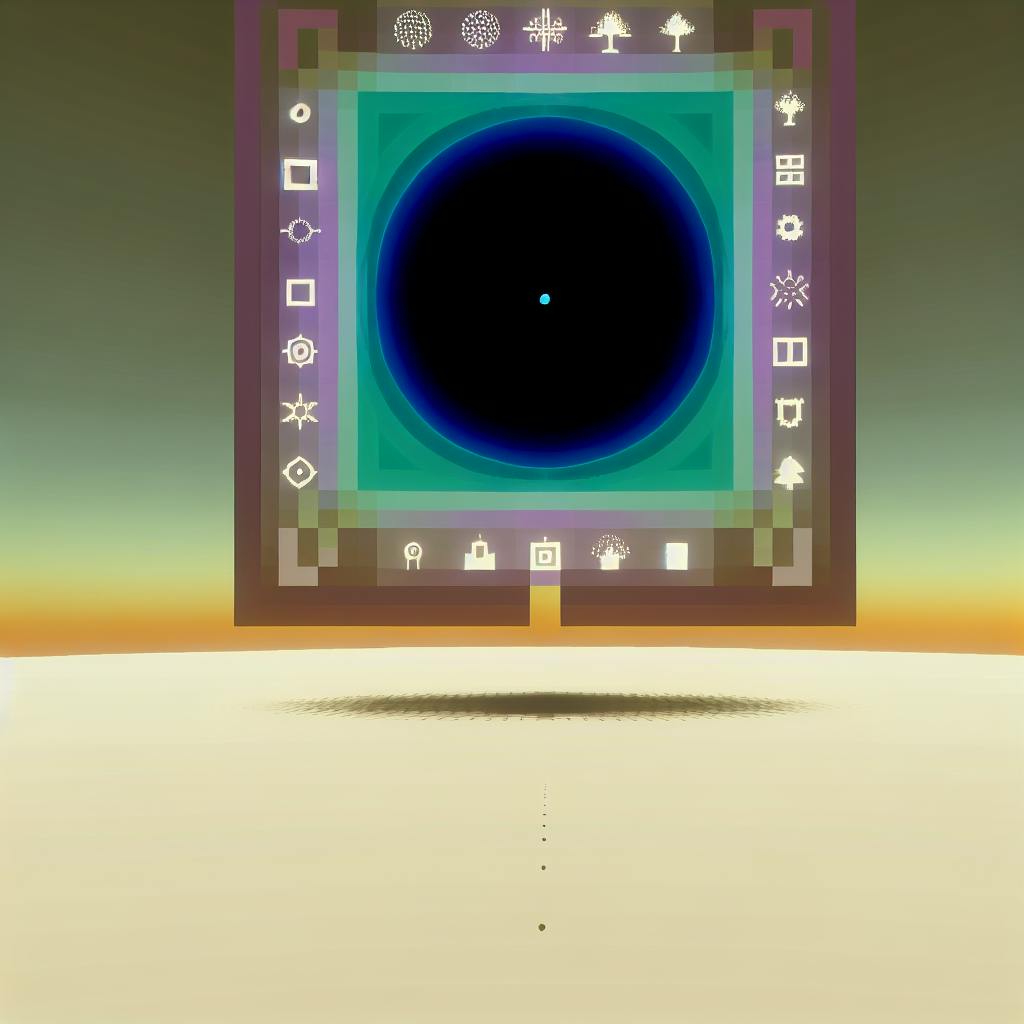Моды интерфейса для Minecraft - это дополнения, которые меняют внешний вид и функции игрового интерфейса. Они позволяют:
- Добавлять новые элементы управления
- Изменять существующие элементы
- Полностью менять дизайн интерфейса
Установка модов интерфейса включает следующие шаги:
| Шаг | Описание |
|---|---|
| 1. Подготовка | Убедитесь, что ваша система соответствует требованиям, и создайте резервную копию игровых файлов. |
| 2. Установка загрузчика модов | Установите Fabric или Forge для загрузки модов. |
| 3. Поиск и загрузка модов | Найдите и скачайте нужные моды с сайтов, таких как Modrinth, CurseForge или Planet Minecraft. |
| 4. Установка модов | Добавьте загруженные файлы модов в директорию Minecraft. |
| 5. Настройка модов | Откройте меню настроек модов и измените параметры по вашему вкусу. |
Преимущества интерфейсных модов:
- Больше информации о ресурсах и инвентаре
- Упрощенный крафт и создание предметов
- Новые индикаторы здоровья и уровня сложности
- Улучшенная навигация и управление игрой
При возникновении проблем:
- Проверьте совместимость модов с вашей версией Minecraft
- Убедитесь, что моды установлены и настроены правильно
- Обратитесь за помощью к сообществу моддеров или разработчикам модов
Используйте интерфейсные моды, чтобы кастомизировать игровой процесс и сделать его более удобным и приятным.
Related video from YouTube
Подготовка к установке
Перед установкой модов интерфейса важно подготовить систему и среду Minecraft. В этом разделе мы расскажем, как правильно все настроить для успешной установки модов.
Системные требования
Для установки и запуска модов интерфейса ваша система должна соответствовать следующим требованиям:
| Операционная система | Версия Java | Версия Minecraft |
|---|---|---|
| Windows 10 или новее | Java 8 или новее | Minecraft 1.8 или новее |
| macOS High Sierra или новее | Java 8 или новее | Minecraft 1.8 или новее |
| Linux (64-бит) | Java 8 или новее | Minecraft 1.8 или новее |
Убедитесь, что ваша система соответствует этим требованиям, прежде чем продолжить.
Установка загрузчика модов
Для запуска модов интерфейса в Minecraft необходим загрузчик модов. Вы можете выбрать популярные загрузчики, такие как Fabric или Forge. В этом руководстве мы будем использовать Fabric.
Чтобы установить Fabric, выполните следующие шаги:
- Перейдите на сайт Fabric и загрузите последнюю версию загрузчика модов.
- Запустите установщик и следуйте инструкциям для установки Fabric.
- После установки создайте новый профиль Minecraft и выберите загрузчик модов Fabric.
Резервное копирование игровых файлов
Перед установкой модов интерфейса важно создать резервную копию файлов Minecraft. Это защитит ваши данные в случае возникновения проблем во время установки.
Чтобы создать резервную копию, выполните следующие шаги:
- Найдите директорию игры Minecraft (обычно находится в
%appdata%\.minecraftв Windows или~/.minecraftв macOS/Linux). - Скопируйте всю директорию и вставьте ее в безопасное место, например, на внешний жесткий диск или облачное хранилище.
- Переименуйте резервную папку, например, в "Minecraft Backup", чтобы отличить ее от оригинальной директории.
Поиск и загрузка модов
Популярные источники модов
Чтобы найти и скачать моды интерфейса, вам нужно знать, где их искать. Вот некоторые популярные источники модов для Minecraft:
- Modrinth
- CurseForge
- Planet Minecraft
Эти ресурсы предлагают широкий выбор модов, созданных сообществом Minecraft.
Выбор подходящих модов
При выборе мода интерфейса учитывайте следующее:
- Совместимость с вашей версией Minecraft
- Оценки и отзывы других пользователей
- Описание функций мода
Загрузка файлов модов
После выбора нужного мода перейдите на его страницу на выбранном источнике и нажмите кнопку "Скачать". Файл мода будет загружен на ваш компьютер. Убедитесь, что вы скачали файл в формате .jar или .zip, в зависимости от типа мода.
| Критерий | Описание |
|---|---|
| Совместимость | Проверьте, что мод совместим с вашей версией Minecraft. |
| Оценки и отзывы | Изучите оценки и отзывы других пользователей, чтобы понять, насколько хорош мод. |
| Функции | Ознакомьтесь с описанием функций мода, чтобы убедиться, что он соответствует вашим потребностям. |
Установка модов интерфейса
Установка модов интерфейса для Minecraft выполняется с помощью мод-лоадеров, таких как Fabric и Forge. Вот шаги для установки модов с этими мод-лоадерами:
Установка мод-лоадера
- Выберите мод-лоадер: Fabric или Forge.
- Если используете Fabric, скачайте и установите Mod Menu (Fabric). Он покажет список установленных модов и позволит изменить их настройки.
- Если используете Forge, скачайте и установите Forge Mod Loader. Он также покажет список модов и позволит изменить их настройки.
Установка зависимостей
Некоторые моды требуют дополнительных зависимостей для работы. Например, если мод требует OptiFine, сначала установите OptiFine, а затем мод.
Проверка установки
После установки мода:
- Убедитесь, что он отображается в списке модов в мод-лоадере.
- Если мод не работает, проверьте логи ошибок, чтобы найти причину.
| Шаг | Описание |
|---|---|
| 1. Выбор мод-лоадера | Выберите Fabric или Forge в зависимости от предпочтений. |
| 2. Установка мод-лоадера | Скачайте и установите Mod Menu (Fabric) или Forge Mod Loader. |
| 3. Установка зависимостей | Установите необходимые зависимости, если мод их требует. |
| 4. Проверка установки | Убедитесь, что мод отображается в списке модов и работает корректно. |
sbb-itb-b1cf51d
Настройка параметров модов
Настройка параметров модов - важный шаг для кастомизации игрового процесса в Minecraft. В этом разделе мы расскажем, как получить доступ и изменить настройки установленных модов.
Доступ к настройкам модов
Чтобы получить доступ к настройкам модов, выполните следующие шаги:
- Откройте Minecraft и выберите кнопку "Моды" в главном меню игры.
- Выберите мод, настройки которого вы хотите изменить, из списка установленных модов.
- Нажмите кнопку "Настройки", чтобы открыть меню настроек мода.
Обзор общих настроек
Интерфейсные моды часто имеют ряд настроек, которые можно изменить для кастомизации игрового процесса. Некоторые общие настройки включают:
| Настройки | Описание |
|---|---|
| Графические настройки | Настройка качества графики, разрешения и параметров рендеринга для оптимизации производительности или улучшения визуальных эффектов. |
| Настройки игрового процесса | Кастомизация игровой механики, таких как уровень сложности, способности игрока и поведение мобов. |
| Настройки интерфейса | Настройка макета, внешнего вида и функциональности пользовательского интерфейса в соответствии с вашими предпочтениями. |
Рекомендуемые конфигурации
Вот некоторые рекомендуемые конфигурации для улучшения игрового процесса:
1. Оптимизация производительности
Снизьте качество графики и разрешение, чтобы улучшить производительность на менее мощных системах.
2. Улучшение визуальных эффектов
Повысьте качество графики и разрешение, чтобы насладиться более погружающим игровым опытом на мощных системах.
3. Кастомизация игрового процесса
Настройте уровень сложности и игровую механику, чтобы создать более сложный или расслабляющий игровой процесс.
Использование интерфейсных модов
Новые элементы интерфейса
После установки и настройки интерфейсных модов вы получите доступ к новым элементам интерфейса, которые изменят ваш игровой процесс в Minecraft. Вот некоторые из них:
- Подробная информация
- Больше данных о ресурсах и инвентаре
- Улучшенный крафт
- Упрощенный доступ к рецептам и созданию предметов
- Индикаторы
- Новые индикаторы здоровья и уровня сложности
- Навигация
- Улучшенный интерфейс для навигации и управления игрой
Советы по эффективному использованию
Чтобы максимально использовать новые элементы интерфейса:
- Изучите новые функции и настройки
- Настройте интерфейс под свои предпочтения и стиль игры
- Используйте новые элементы для упрощения игрового процесса и повышения производительности
- Регулярно обновляйте моды и настройки для доступа к новым функциям
Устранение проблем
Если возникли проблемы с интерфейсными модами:
- Проверьте совместимость модов с вашей версией Minecraft
- Убедитесь, что моды установлены и настроены правильно
- Ознакомьтесь с документацией и руководствами по использованию модов
- Обратитесь за помощью к сообществу моддеров или разработчикам модов
| Проблема | Решение |
|---|---|
| Несовместимость модов | Проверьте версию Minecraft и требования модов |
| Неправильная установка | Следуйте инструкциям по установке модов |
| Ошибки в работе | Изучите документацию и обратитесь за помощью |
Совместимость модов и конфликты
Обеспечение совместимости и решение конфликтов между модами имеет важное значение для плавной игры в Minecraft. В этом разделе мы рассмотрим методы проверки совместимости модов, устранения конфликтов и оптимизации порядка загрузки.
Проверка совместимости модов
Перед установкой нескольких модов важно проверить их совместимость друг с другом. Вот некоторые методы проверки совместимости модов:
- Проверьте документацию и описание мода на наличие информации о совместимости.
- Обратите внимание на моды с похожим функционалом или зависимостями, так как они могут конфликтовать друг с другом.
- Используйте инструмент для проверки совместимости модов, например, упомянутый в руководстве по проверке совместимости модов.
Устранение конфликтов
Если вы столкнулись с конфликтами между модами, выполните следующие шаги для их устранения:
- Определите конфликтующие моды и их зависимости.
- Проверьте документацию мода на наличие руководств по устранению неполадок или патчей совместимости.
- Попробуйте загрузить моды в другом порядке, чтобы увидеть, решит ли это конфликт.
- Если проблема сохраняется, рассмотрите возможность удаления или замены конфликтующего мода.
Рекомендации по порядку загрузки
Чтобы свести к минимуму конфликты и обеспечить плавную работу, следуйте этим рекомендациям по порядку загрузки:
| Тип мода | Порядок загрузки |
|---|---|
| Основные моды (например, Forge, Fabric) | 1 |
| Моды зависимостей (например, библиотечные моды) | 2 |
| Контентные моды (например, новые предметы, блоки) | 3 |
| Интерфейсные моды (например, модификации интерфейса) | 4 |
Дополнительные ресурсы
Сообщества и форумы
Сообщества и форумы - отличные места для обсуждения и поиска модов. Вот некоторые популярные ресурсы:
- Minecraft Forum
- CurseForge
- 9Minecraft
На этих платформах вы можете общаться с другими игроками, делиться опытом и получать ответы на вопросы.
Видео-уроки
Видео-уроки помогут вам лучше понять процесс установки и использования модов. Вот некоторые полезные каналы на YouTube:
- Stampylonghead
- VintageBeef
Источники для обновлений и новых модов
Чтобы оставаться в курсе последних модов и обновлений, следите за:
| Источник | Описание |
|---|---|
| Официальные страницы разработчиков модов | Например, Bluexin и ElocinDev |
| CurseForge | Обширный список модов, регулярно обновляемый |
| 9Minecraft | Еще один большой список модов |
Эти ресурсы помогут вам найти новые моды и оставаться в курсе последних разработок.
Краткое изложение
В этом руководстве мы рассмотрели процесс установки и использования модов интерфейса для Minecraft. Мы обсудили важность таких модов, подготовку к установке, поиск и загрузку модов, их установку и настройку, а также использование и настройку интерфейсных модов. Мы также затронули вопросы совместимости и конфликтов модов, а также дополнительные ресурсы для поиска и установки новых модов.
Интерфейсные моды позволяют значительно улучшить игровой процесс в Minecraft, добавляя новые функции и изменяя внешний вид игры. Мы надеемся, что это руководство поможет вам начать использовать интерфейсные моды и откроет новые возможности в Minecraft.
Преимущества интерфейсных модов
Интерфейсные моды предлагают следующие преимущества:
- Больше информации - получайте больше данных о ресурсах, инвентаре и других игровых элементах.
- Упрощенный крафт - легкий доступ к рецептам и созданию предметов.
- Новые индикаторы - индикаторы здоровья, уровня сложности и другие полезные элементы.
- Улучшенная навигация - более удобный интерфейс для навигации и управления игрой.
Использование интерфейсных модов
Чтобы максимально использовать новые элементы интерфейса:
- Изучите новые функции и настройки.
- Настройте интерфейс под свои предпочтения и стиль игры.
- Используйте новые элементы для упрощения игрового процесса и повышения производительности.
- Регулярно обновляйте моды и настройки для доступа к новым функциям.
Устранение проблем
Если возникли проблемы с интерфейсными модами:
| Проблема | Решение |
|---|---|
| Несовместимость модов | Проверьте версию Minecraft и требования модов |
| Неправильная установка | Следуйте инструкциям по установке модов |
| Ошибки в работе | Изучите документацию и обратитесь за помощью |
Дополнительные ресурсы
Вот некоторые полезные ресурсы для поиска и установки новых модов:
- Сообщества и форумы: Minecraft Forum, CurseForge, 9Minecraft
- Видео-уроки: Stampylonghead, VintageBeef на YouTube
- Источники для обновлений и новых модов: официальные страницы разработчиков модов, CurseForge, 9Minecraft